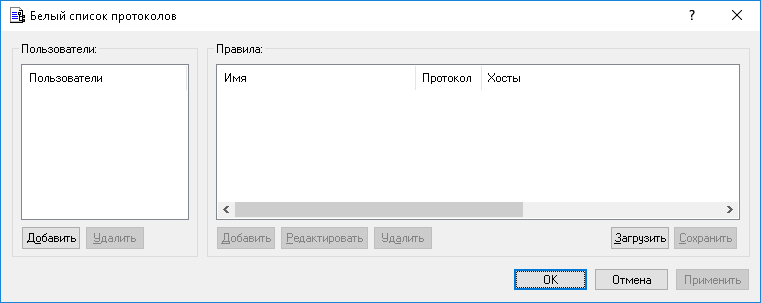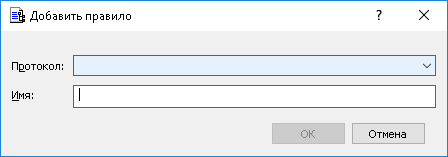Задание белого списка протоколов
Чтобы задать белый список протокола
1. Если используется консоль DeviceLock Management Console, выполните следующее:
a) Откройте DeviceLock Management Console и подключитесь к компьютеру, на котором запущен сервис DeviceLock.
b) В дереве консоли раскройте узел Сервис DeviceLock.
Если используется консоль DeviceLock Service Settings Editor, выполните следующее:
a) Откройте DeviceLock Service Settings Editor.
b) В дереве консоли раскройте узел Сервис DeviceLock.
Если используется консоль DeviceLock Group Policy Manager, выполните следующее:
a) Откройте Group Policy Object Editor.
b) В дереве консоли раскройте узел Конфигурация компьютера, а затем раскройте узел DeviceLock.
2. Раскройте узел Протоколы.
3. В узле Протоколы выполните одно из следующих действий:
•Щелкните правой кнопкой мыши Белый список, а затем выберите команду Управление.
- или -
•Выберите
Белый список, а затем щелкните значок
Управление 
на панели инструментов.
Появится диалоговое окно “Белый список протоколов”.
4. В левой части диалогового окна Белый список протоколов в области Пользователи нажмите кнопку Добавить.
Появится диалоговое окно “Выбор: "Пользователи" или "Группы"”.
5. В диалоговом окне Выбор: "Пользователи" или "Группы" в поле Введите имена выбираемых объектов введите имена пользователей или групп, для которых требуется задать белый список протоколов, а затем нажмите кнопку OK.
Добавленные пользователи и группы отображаются в области “Пользователи” в левой части диалогового окна “Белый список протоколов”.
Чтобы удалить пользователя или группу, в левой части диалогового окна Белый список протоколов в области Пользователи, выберите пользователя или группу, а затем нажмите кнопку Удалить.
6. В левой части диалогового окна Белый список протоколов в области Пользователи выберите пользователя или группу.
Чтобы выбрать одновременно несколько пользователей или групп, используйте клавиши SHIFT или CTRL.
7. В правой части диалогового окна Белый список протоколов в области Правила нажмите кнопку Добавить.
Появится диалоговое окно “Добавить правило”.
8. В диалоговом окне Добавить правило задайте параметры правила.
Вначале задайте общие параметры:
•Чтобы задать протокол, выберите его в списке Протокол.
•Чтобы задать имя правила, ведите его в поле Имя.
Затем задайте параметры, зависящие от выбранного протокола:
•Чтобы включить проверку контента, установите флажок
Контентный анализ. Подробнее см. в описании параметра
Контентный анализ.
•Чтобы указать дополнительные действия, которые будут выполняться при срабатывании правила, установите соответствующие флажки в области
Если правило срабатывает. Подробнее см. в описании параметра
Если правило срабатывает.
•Чтобы указать узлы, в поле
Хосты введите имена узлов или IP-адреса через запятую или точку с запятой. Подробнее см. в описании параметра
Хосты.
•Чтобы указать порты, в поле
Порты введите номера портов через запятую или точку с запятой. Подробнее см. в описании параметра
Порты.
•Чтобы указать службы файлового обмена и синхронизации, в области
Файловые хранилища установите соответствующие флажки. Подробнее см. в описании параметра
Файловые хранилища.
•Чтобы настроить параметры SSL, в области SSL выберите один из следующих вариантов: Разрешено (разрешает SSL-соединения), Запрещено (запрещает SSL-соединения) или Обязательно (требует использования SSL для всех соединений).
•Чтобы указать идентификаторы локальных отправителей мгновенных сообщений, в поле
ID-локального отправителя введите идентификаторы пользователей через запятую или точку с запятой. Подробнее см. в описании параметра
ID-локального отправителя.
•Чтобы указать получателей мгновенных сообщений, в поле
ID-удаленного получателя введите идентификаторы пользователей через запятую или точку с запятой. Подробнее см. в описании параметра
ID-удаленного получателя.
•Чтобы указать отправителей электронной почты, в поле
E-mail локального отправителя введите адреса электронной почты через запятую или точку с запятой. Подробнее см. в описании параметра
E-mail локального отправителя.
•Чтобы указать получателей электронной почты, в поле
E-mail удаленного получателя введите адреса электронной почты через запятую или точку с запятой. Подробнее см. в описании параметра
E-mail удаленного получателя.
•Чтобы указать сайты социальных сетей, установите соответствующие флажки в области
Социальные сети. Подробнее см. в описании параметра
Социальные сети.
•Чтобы указать службы веб-почты, установите соответствующие флажки в области
Сервисы Web-почты. Подробнее см. в описании параметра
Сервисы Web-почты.
•Чтобы указать провайдеров веб-поиска, установите соответствующие флажки в области
Сервисы Web-поиска. Подробнее см. в описании параметра
Сервисы Web-поиска.
•Чтобы указать провайдеров веб-поиска работы, установите соответствующие флажки в области
Сервисы поиска работы. Подробнее см. в описании параметра
Сервисы поиска работы.
9. Нажмите кнопку OK.
Созданное правило появится в области “Правила” в правой части диалогового окна “Белый список протоколов”.
10. Нажмите кнопку OK или Применить.
Пользователи и группы, для которых применяются правила белого списка, отображаются в узле “Белый список” дерева консоли.
Если в дереве консоли выбрать пользователя или группу, к которой применяется правило белого списка, на панели сведений отобразится информация о заданном правиле (подробнее см. в разделе
Правила белого списка).
 на панели инструментов.
на панели инструментов. на панели инструментов.
на панели инструментов. на панели инструментов.
на панели инструментов.